एम एस वर्ड की शाॅर्टकट कुंजी याद रखने की ट्रिक
TRICK TO REMEMBER MS WORD SHORT CUT KEY
एम एस वर्ड , एम एस आॅफिस एप्लिकेशन पैकेज की एक महत्वपुर्ण एप्लिकेशन है जो यूजर को वर्ड प्रोसेसिंग की सुविधा प्रदान करती है जैसे कि लेटर लिखना, रिज्यूमे बनाना, मेल मर्ज करना इत्यादि। इन सभी कार्यो के लिए जो भी कमांड्स है उनके लिए ना केवल अलग से साॅफ्टवेयर टूल्स दिये होते है बल्कि इन टुल्स को जल्दी जल्दी प्रयोग किया जा सके इसके लिए इनके शाॅर्टकट कीज भी दिये होते हैं।
IMPORTANCE OF SHORT CUT KEY
शाॅर्ट कट कीज का उपयोग करने से वास्तव में कार्य बहुत आसान और जल्दी होने लगता है।कई बार देखा गया है कि यूजर शाॅर्ट कट कीज का उपयोग तो करना चाहते है पर उन्हे शाॅर्ट कट कीज याद रखने में दिक्कत आती है
इसी समस्या को देखते हुऐ यहां पर एम एस वर्ड में काम आने वाली शाॅर्ट कट कीज को याद रखने की ट्रिक्स आपको बताई जा रही ह
MS WORD SHORT CUT KEYS PHASE - I
वैसे तो एम एस वर्ड में बहुत सारे टूल्स और उनके लिए बहुत सारी शाॅर्ट कट कीज होती है , सभी शाॅर्ट कट कीज के लिए ट्रिक्स एक ही पोस्ट में बता पाना मैने मुनासिब नहीं समझा और कहीं ना कही समझने की दृष्टि से भी ये न्यायोचित नहीं है, इसलिए इस पोस्ट में एम एस वर्ड की CTRL + A से लगाकर CTRL+ Z तक की सभी शाॅर्टकट कीज को मैं आपको example सहित ट्रिक से बताने जा रहा हुँ।
1 CTRL + A -
एम एस वर्ड डाॅक्यूमेंट में उपस्थित सभी कंटेट को जब एक साथ सलेक्ट करना हो तब हम इस शाॅर्ट कट की का प्रयोग करेंगें।
Example trick 1:-
शब्द “सभी“ का अंग्रेजी में अर्थ ALL होता हंे और चुंकि हम डाॅक्यूमेंट
मे सभी कंटेंट को एक साथ सलेक्ट करना चाहते हैं तो उसके लिए शाॅर्ट कट
की है CTRL + A
2 CTRL+B -
एम एस वर्ड डाॅक्यूमेंट में जब किसी टैक्स्ट को BOLD अर्थात गहरे से
दिखाना हो तब यह शाॅर्ट कट की प्रयोग की जाती है।
Example trick 2 - .
अंग्रेजी के BOLD शब्द का शाब्दिक अर्थ वैसे तो साहसिक या दबंग होने से है मतलब वह व्यक्ति जिसका चरित्र और कथन बिल्कुल स्पष्ट हो, बिना किसी लाग लपेट के , और जिसकी पहचान भीड़ से अलग हो, कुछ उसी
संदर्भ में जब किसी टैक्सट को BOLD कर दिया जाता है तो उसकी छाप
अन्य टैक्स्ट के मुकाबले अघिक साफ और गहरी दिखाई देती है
3 CTRL + C
एम एस वर्ड में जब भी किसी TEXT या OBJECT को COPY करना हो
तब हम यह शाॅर्टकट की उपयोग में लेते हैं।
Example trick 3 -
हमें पता है कि COPY कमांड का प्रथम अक्षर C है इसी आधार पर हम
इसकी शाॅर्ट कट की को बड़ी आसानी से याद रख सकते हैं
4 CTRL+D
इस SHORTCUT KEY का उपयोग किसी भी OBJECT का
DUPLICATE बनाने के लिए किया जाता है , साथ ही FONT DIALOG
BOX लाने के लिए भी इसका उपयोग किया जाता है।
EXAMPLE TRICK 4
शब्द DUPLICATE का प्रथम लेटर है D और इसी आधार पर
इसकी शाॅर्टकट की को हम याद रख सकते हैं।
5 CTRL+ E
इस शाॅर्ट कट की का प्रयोग किसी भी पैराग्राफ या लाईन को
CENTER ALIGN करने के लिए किया जाता है
Example trick 5 -
यदि हम शब्द "CENTER" पर गौर करे ,तो इसका पहला LETTER C है जो
पहले से ही COPY कमांड की शाॅर्टकट की है उसके बाद है लेटर E जिसका
अभी तक किसी भी SHORTCUT KEY के रूप में प्रयोग नही हुआ, इसलिए
इसे ही हम इस शाॅर्टकट के रूप में प्रयोग करेंगें। इस आधार पर आप बड़ी
आसानी से CENTER ALIGN कमांड की शाॅर्टकट की याद रख सकते हैं।
6 CTRL + F –
इस शाॅर्टकट की का उपयोग FIND COMMAND के लिए किया जाता है, जब भी किसी टैक्स्ट को ढुंढना हो तब हम FIND COMMAND की सहायता लेते हैं।
Example trick 6 –
FIND COMMAND के पहले अक्षर F से ही इसकी शाॅर्टकट कुंजी को आसानी से याद रखा जा सकता है।
7. CTRL + G -
इस SHORTCUT KEY का उपयोग GO TO COMMAND के लिए किया जाता है और GO TO COMMAND तब उपयोग में ली जाती है जब हमें अपने डाॅक्यूमेंट में किसी भी पेज पर जाना हो तो हम उस पेज संख्या को डालकर आसानी से उस पेज पर पहुंच सकते है
Example trick 7-
GO TO COMMAND का FIRST LETTER है G और इसी से बड़ीआसानी से
इसकी SHORTCUT KEY भी याद रखी जा सकती है।जो है CTRL+ G
8 CTRL+H
इस शाॅर्टकट कुंजी का उपयोग REPLACE COMMAND के लिए किया
जाता है REPLACE COMMAND वो होती है जिसके द्वारा हम किसी भी
एक TEXT के स्थान पर कोई दूसरा TEXT ला सकते हैं।
Example trick 8 -
वैसे तो REPLACE COMMAND में कहीं भी H letter का प्रयोग नहीं
हुआ है पर यदि हम गौर करें तो शब्द REPLACE का समानार्थी शब्द
होता है EXCHANGE और इस शब्द में शुरूआती 3 लेटर EXC कहीं
ना कहंी किसी अन्य SHORTCUT KEY में प्रयोग हुऐ है पर 4th letter
H का कहीं उपयोग नहीं हुआ है तो हम इसी LETTER से REPLACE
COMMAND की SHORT CUT KEY याद कर सकते हैं।
9. CTRL + I
इस SHORTCUT KEY का उपयोग किसी भी टैक्सट की
स्टाईल को ITALIC करने के लिए किया जाता है।
EXAMPLE TRICK 9 .
ITALIC COMMAND में FIRST LETTER I है और इसी से हम इस
कमांड की SHORTCUT KEY बड़ी आसानी से याद रख सकते हैं।
10 CTRL + J
इस SHORTCUT KEY के द्वारा हम किसी भी PARAGRAPH या LINE
को JUSTIFYअलाईन कर सकते हंै JUSTIFY ALIGN में सलेक्टेड
पैराग्राफ या लाईन LEFT, RIGHT, CENTER तीनो तरफ से समान रूप
से ALIGN हो जाता है।
EXAMPLE TRICK 10 -
जैसा कि इस अलाईनमेंट का नाम है "JUSTIFY" इस शब्द के प्रथम
अक्षर यानि कि J से ही बनी है इसकी SHORTCUT KEY ।
11 CTRL + K -
इस SHORTCUT KEY का प्रयोग किसी भी TEXT पर HYPERLINK
लगाने के लिए किया जाता है, HYPERLINK एक ऐसी विधा है जिसमें
किसी भी REGULAR TEXT को HYPERTEXT बना दिया जाता है ,
और किसी भी फाईल फाॅल्डर या अन्य किसी डाॅक्यूमेंट के साथ लिंक करवा
दिया जाता है, जैसे ही इस लिंक पर CTRL+CLICK किया जाता है, LINK
एक्टिवेट होकर हमें उस फाईल या फाॅल्डर की लोकेशन तक लेकर चला
जाता है।
Example trick 11 -
ये कमांड जिसका नाम HYPERLINK है के सभी LETTER पर
यदि हम गौर करें तो इसके H से लगाकर N तक सभी
लेटर किसी ना किसी SHORTCUT KEY में प्रयोग में आ रहे
हैं केवल K ही एक ऐसी कुंजी है जो अभी तक कहीं भी
उपयोग में नहीं आई है, इसलिए हम इसी से याद रख सकते हैं
इसकी शाॅर्टकट कुंजी जो है CTRL + K
12 CTRL + L
इस SHORTCUT KEY का प्रयोग किसी भी LINE या PARAGRAPH
को LEFT ALIGN करने के लिए किया जाता है
Example trick 12 -
LEFT ALIGN के प्रथम letter L से ही इसकी SHORTCUT KEY का निर्माण
हो रहा है।
13 CTRL+M -
इस SHORTCUT KEY CTRL+ M के द्वारा किसी भी TEXT या PARAGRAPH के INDENT को बढ़ाया जा सकता है इसलिए इसे INCREASE INDENT कहते हैं , वहीं इसके विपरीत यदि हमें इंडेट एक बार बढ़ाने के बाद फिर से घटाना हो तो हम CTRL + SHIFT + M SHORTCUT KEY का प्रयोग कर सकते है और इसे DECREASE INDENT कहते हैं।
EXAMPLE TRICK 13 -
INCREASE INDENT यानि की इंडेट को बढ़ाना , और कोई भी बढ़ी हुई चिज के लिए हम MAX शब्द का प्रयोग करते हैं , और यदि आप गौर करे तो MAX शब्द का पहला अक्षर M है , इसी से हम इसकी SHORTCUT KEY याद रख सकते हैंए जो है CTRL + M
इस शाॅर्ट कट कंुजी के द्वारा हम एम एस वर्ड में एक NEW अर्थात् नया डाॅक्यूमेंट बना सकते हैं।
Example trick 14--
उपर दी गयी SHORTCUT KEY NEW DOCUMENT लाने के लिए है और कोई भी नयी चीज के लिए अंग्रेजी वर्णमाला का अक्षर N प्रयुक्त होता है इसी के पहले अक्षर N से हम SHORTCUT KEY याद रख सकते हैं जो है CTRL+ N
15 CTRL+ O -
इस SHORTCUT KEY के द्वारा हम किसी भी SAVE की हुई फाईल को फिर से OPEN कर सकते हैं।
Example trick 15 –
OPEN COMMAND का पहला अक्षर O है , इसी से हमे ंयाद रखनी है शाॅर्टकट कंुजी जो है CTRL + O
16 CTRL + P -
इस SHORTCUT KEY का प्रयोग MS WORD में किसी भी DOCUMENT को PRINT करने के लिए किया जाता है।
EXAMPLE TRICK 16 -
PRINT COMMAND का पहला अक्षर P है उसी से हमें याद रखनी है शाॅर्टकट कंुजी जो कि है CTRL+ P
17 CTRL + R -
इस SHORTCUT KEY का प्रयोग किसी भी PARAGRAPH या LINE को RIGHT ALIGN करने के लिए किया जाता है।
EXAMPLE TRICK 17 -
RIGHT ALIGN COMMAND पहला अक्षर है R इसी से हम इसकी SHORTCUT KEY याद रख सकते हैं जो कि है CTRL+ R
18 CTRL + S -
इस SHORTCUT KEY का उपयोग किसी भी डाॅक्यूमेंट को SAVE करने के लिए किया जाता हैं।
EXAMPLE TRICK 18 -
SAVE COMMAND का पहला अक्षर है S इसी से हम याद रख सकते हैं इसकी SHORTCUT KEY जो है CTRL+ S
19 CTRL + T -
इस SHORTCUT KEY का उपयोग पैराग्राफ में HANGING INDENT लगाने के लिए होता है, HANGING INDENT लगाने पर किसी भी PARAGRAPH की FIRST LINE को छोड़कर बाकी पुरा PARAGRAPH ALIGN हो जाता है , इसे HANGING INDENT कहते हैं
Example trick 19 .
शब्द HANGING का हिंदी में अर्थ होता है लटकता हुआ, इसी से हम इसकी SHORTCUT KEY याद रख सकते हैं, यदि आप को याद हो तो प्रभू यीशू को जिस सूली पर लटकाया गया था उस सूली का आकार भी कुछ इसी तरह T के आकार का था, तो इसी से हम इस कमांड की शाॅर्ट कट कुजी भी याद रख सकते हैं जो है CTRL+ T
20 CTRL + U -
इस SHORTCUT KEY का प्रयोग किसी भी SELECTED TEXT या PARAGRAPH को UNDERLINE करने के लिए किया जाता है।
Example trick 20 -
UNDERLINE शब्द में पहला अक्षर U है , बस इसी से हम अपनी SHORTCUT KEY याद रख सकते हैं जो है CTRL + U.
21 CTRL+V
इस SHORTCUT KEY का प्रयोग किसी भी COPY या CUT किये गये TEXT को PASTE करने के लिए किया जाता हैं
Example trick 21 –
वैसे तो सामान्य रूप से PASTE और v में कोई संबध नजर नहीं आता , पर यदि हम गौर करे तो शब्द PASTE का एक समानार्थी शब्द होता है VANQUISH जिसका शाब्दिक अर्थ होता है काबु में कर लेना या काबिज हो जाना। और होता भी यही है जैसे ही हम किसी भी TEXT या OBJECT को COPY करके कहीं भी PASTE करते हैं वह TEXT या OBJECT वहां काबिज हो जाता हंै। बस इसी से हम SHORTCUT KEY याद रख सकते हैं जो है CTRL+V
22 CTRL + W -
इस SHORTCUT KEY के द्वारा हम किसी भी खुली हुई DOCUMENT WINDOW को बंद कर सकते हैं।
Example trick 22 –
चंुकि यहां पर बात DOCUMENT WINDOW के बारे में हो रही है तो WINDOW का पहला अक्षर है W बस इसी से हम SHORTCUT KEY याद रख सकते हैं जो है CTRL+ W
23 CTRL + X
इस शाॅर्ट कट कुंजी के द्वारा हम किसी भी टैक्स्ट या आॅब्जेक्ट को CUT कर सकते हैं
Example Trick 23 -
CUT COMMAND और इसकी SHORTCUT KEY को सीधे देखने पर कोई संबंध दिखाई नहीं देता पर यदि हम गौर करें तो CUT COMMAND का प्रयोग काटने के लिए होता है, ठीक वैसे ही जैसे कैंची का उपयोग होता है काटने के लिए, और आप घ्यान से देखें तो letter X की आकृति भी कैंची के समान ही दिखाई देती है, बस इसी से हम घ्यान रख सकते हैं CUT COMMAND की SHORTCUT KEY को जो कि है CTRL+X
24 CTRL+ Y
इस SHORTCUT KEY का उपयोग किसी भी UNDO किये गये कार्य को फिर से REDO करने के लिए किया जाता हंै , याद रखें कि REDO COMMAND का महत्व तभी है जब पहले आप UNDO COMMAND को प्रयोग कर चुके हैं।
Example trick 24 - वैसे तो REDO और इसकी SHORT CUT KEY में सीधे ही कोई संबध दिखाई नहीं देता पर यदि गौर करें तो हम पायेंगे कि शब्द REDO का एक समानार्थी शब्द होता है REPLAY जिसका अर्थ होता है फिर से चलाना
इस शब्द में R से A तक प्रत्येक शब्द किसी ना किसी SHORTCUT KEYमें प्रयोग हुआ है केवल अंतिम शब्द Y किसी भी SHORTCUT में प्रयोग नहीं हुआ है तो इसे ही आधार मानकर हम इसकी शाॅर्टकट कुजी याद रख सकते हैं जो कि है CTRL + Y
25 CTRL+ Z
इस SHORT CUT KEY का उपयोग किसी भी किये हुए कार्य को निरस्त करने के लिए किया जाता है आपने अपने DOCUMENT में पीछे के पदों में जो कोई भी कार्य कर चुके है उनको ये COMMAND बारी बारी से उधेड़ता चला जाता है, अक्सर इस कमांड का उपयोग तब किया जाता है जब आप अपने DOCUMENT में कोई गलती कर चुके होते हैं और फिर उसे पुनः सुधारना चाहते हैं।
EXAMPLE TRICK 25 –
जैसा कि मैने आपको उपर बताया कि UNDO COMMAND का कार्य किसी भी किये गये कार्य को REVERT करने , उसकी परते उधेड़ने के लिए किया जाता है, तो UNDO COMMAND के इसी गुण के कारण इसका एक समानार्थी शब्द RAZE भी होता है जिसका अर्थ है उधेड़ना, इस शब्द पर यदि गौर करें तो इसमें R,A,E ये तीनो LETTER किसी ना किसी SHORTCUT KEY में प्रयोग हुऐं हैं वहीं पर LETTER Z का प्रयोग अभी तक किसी भी SHORTCUT KEY में नहीं हुआ है , अतः हम यहां उसे UNDO की SHORTCUT KEY के रूप में याद रख सकते हैं जो कि है CTRL+ Z
conclusion
इस लेख में हमने सीखा कि बड़ी ही आसानी से हम MS WORD में प्रयोग होने वाली SHORT CUT KEY को उनके कार्यो के साथ संबध स्थापित करके याद रख सकते हैं, MS WORD में और भी कई महत्वपुर्ण SHORTCUT KEYS है जिनको याद करने की TIPS & TRICKS में आपके साथ मेरी अगली POST में जरूर शेयर करूंगा, यदि आपको मेरी ये POST पसंद आयी , या इस POST से संबधी कोई सुझाव या सवाल हो तो कमेंट बाॅक्स में COMMENT करके जरूर बताऐं।
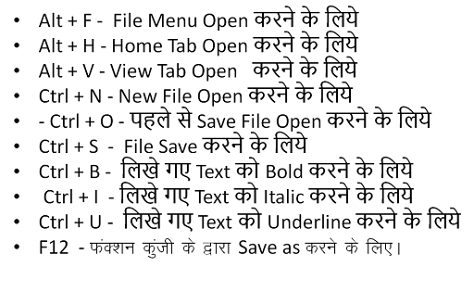
Very good Knowledge Sir
ReplyDelete👍
Amazing Manish Sir
ReplyDeleteAnd thank you so much aap hmare bhavishya ke liye bahot help kr rhe hai hm
हम सदा आपके ओर पंकज Sir के आभारी रहेंगे thank you so much Sir 🙏